Looker のデータモデルには、本番環境モードと Development Mode の 2 つの状態があります。
本番環境モード
本番環境モードは、Looker の本番環境バージョンです。本番環境モードで Looker インスタンスを使用するユーザーは全員、同じ状態のプロジェクトにアクセスします。本番環境モードでは、プロジェクト ファイルは読み取り専用になります。
本番環境モードは、独自の分析を行うために Looker でデータを探索する場合や、他のユーザー用に保存済みコンテンツ(Look とダッシュボード)を作成する場合に使用します。
Development Mode
Development Mode では、LookML ファイルを変更し、それらがインスタンスのコンテンツに与える影響を事前確認できます。Development Mode で LookML ファイルに加えた変更は、本番環境へ push されるまで本番環境に影響を与えません。(Git の言葉で表現すれば、Development Mode は別のブランチを使用します)。
Development Mode では、Looker の Explore 領域で、プロジェクト ファイルに加えた変更の影響を確認できます。変更に問題がなければ、その内容を保存して本番環境に統合し、誰でも閲覧できるようにします。
パフォーマンスを向上させるため、Development Mode で LookML プロジェクトを初めて開くと、Looker IDE にプロジェクトの Production Mode バージョンと [デベロッパー用コピーを作成する] ボタンが表示されます。プロジェクトの [デベロッパー コピーを作成] ボタンをクリックすると、Looker IDE によって個人の Git ブランチが作成され、LookML プロジェクトがデベロッパー モードで読み込まれます。
Development Mode のオン / オフを切り替える
デベロッパー モードのオン / オフは、次のいずれかの方法で切り替えることができます。
- キーボード ショートカット(Mac では Control+Shift+D キー、Windows では Ctrl+Shift+D キー)を使用する。
- Looker のメインメニュー アイコン をクリックし、メニューの下部にある [開発モード] 切り替えボタンをクリックします。
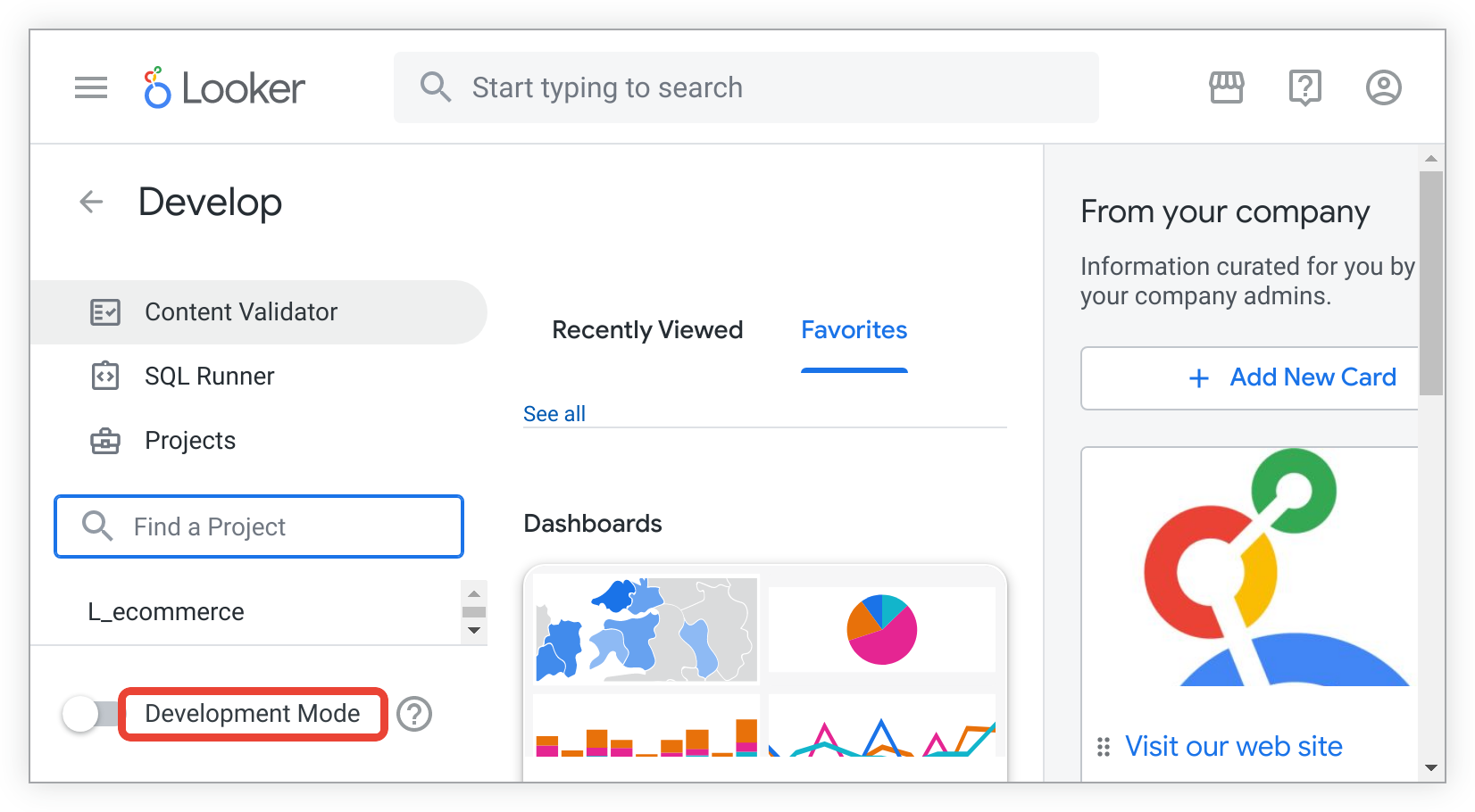
Development Mode では、次の点が変わります。
- Looker の LookML セクションと Explore セクションには、モデルの開発バージョンが入ります。
- 画面の上部には、「現在は Development Mode です」というテキストが表示された Development Mode のバナーが配置されています。
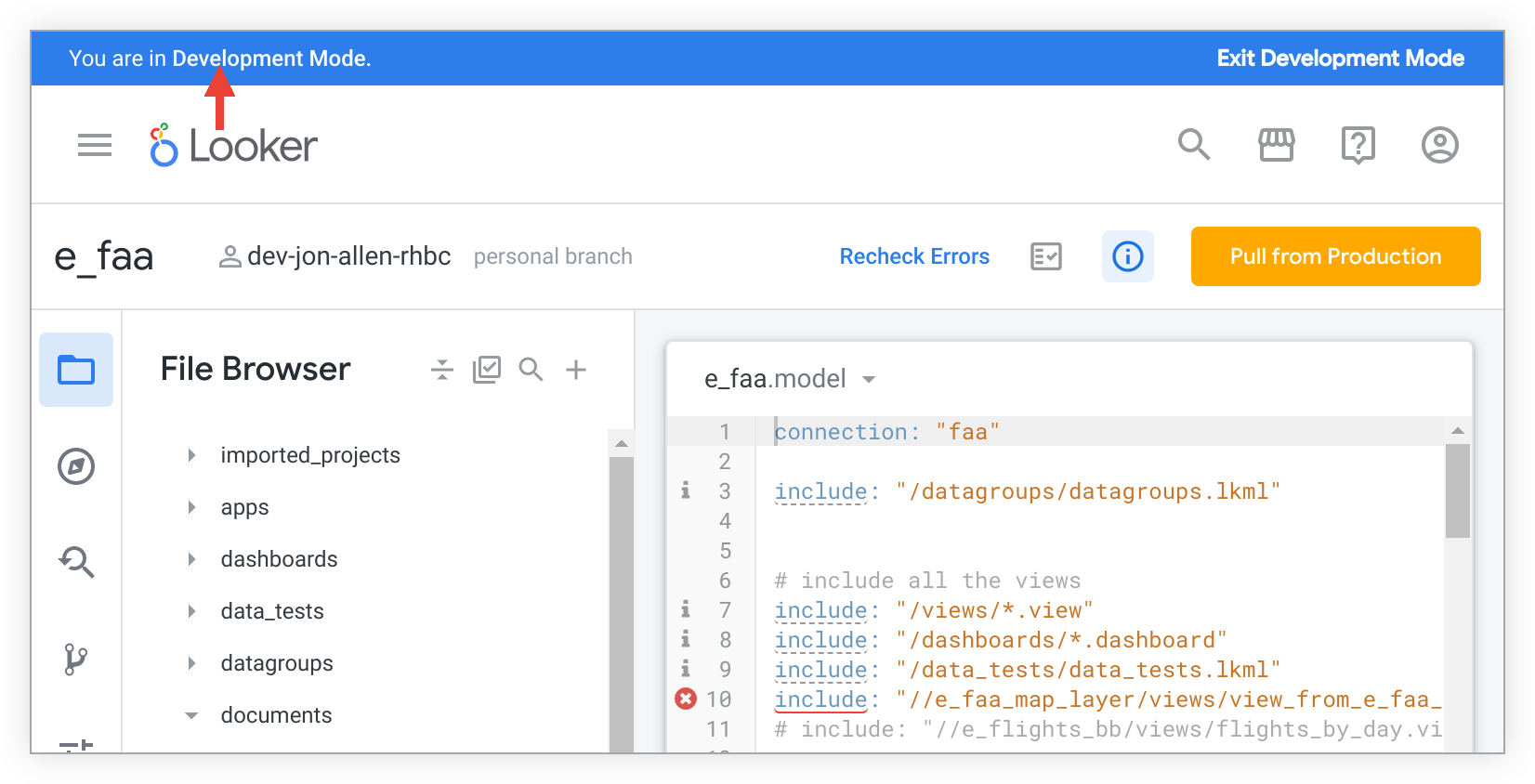
Development Mode を終了するには、次のいずれかの方法を使用します。
- キーボード ショートカット(Windows では Ctrl+Shift+D キー、Mac では Control+Shift+D キー)を使用する。
- バナーの [Exit Development Mode] を選択する。
- Looker のメインメニュー アイコン をクリックし、メニューの下部にある [開発モード] 切り替えをクリックします。
バージョン管理
Looker IDE は、バージョン管理用に Git と統合されています。これにより、Development Mode で LookML ファイルの個人のコピーを編集できます。Looker では、変更を commit、pull、push する Git ワークフローが自動的に管理されます。Git コマンドにアクセスするには、Looker IDE の [Git Actions] パネルまたは Git ボタンを使用します。
Looker で Git バージョン管理を設定する方法については、Git 接続の設定とテストのドキュメント ページをご覧ください。Looker IDE でバージョン管理オプションを使用する方法については、バージョン管理機能の使用とデプロイのドキュメント ページをご覧ください。

